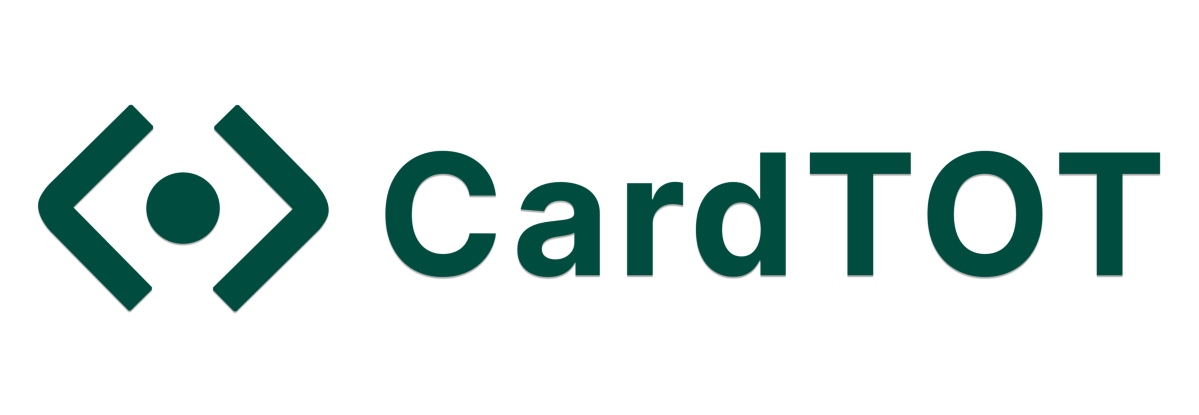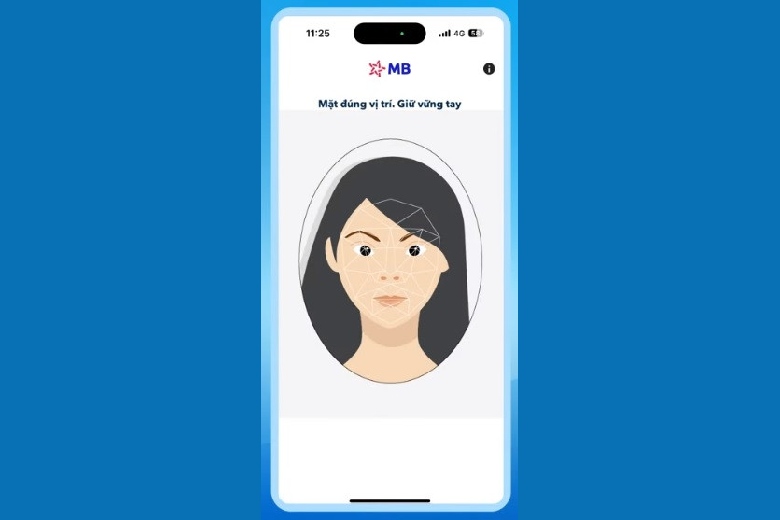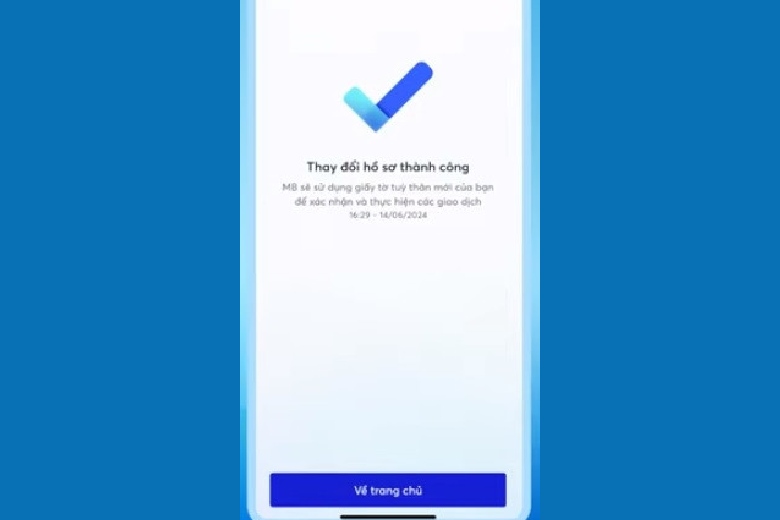Hướng dẫn xác thực sinh trắc học ngân hàng MB Bank
Xác thực sinh trắc học trên ứng dụng ngân hàng MB Bank tại nhà khá đơn giản. Điều này giúp tiết kiệm thời gian và mang lại sự thoải mái và linh hoạt
Từ ngày 01/7/2024, chuyển khoản trên 10 triệu phải xác thực sinh trắc học bằng khuôn mặt vân tay, cụ thể như sau:
– Nếu chuyển tiền dưới 10 triệu đồng và tổng số tiền chuyển các lần trong ngày không quá 20 triệu đồng thì xác thực bằng mã OTP, không cần xác thực bằng khuôn mặt, vân tay.
– Nếu chuyển tiền trên 10 triệu đồng thì bắt buộc phải xác thực bằng khuôn mặt, vân tay.
– Nếu chuyển tiền dưới 10 triệu đồng/lần nhưng tổng các giao dịch trong ngày đã chạm mốc 20 triệu thì đến lần chuyển tiếp theo trong ngày đó phải xác thực bằng khuôn mặt, vân tay, dù lần tiếp theo đó chỉ chuyển vài nghìn đồng.
Các bước xác thực sinh trắc học trên ứng dụng ngân hàng MB
Bước 1: Mở ứng dụng MBBank và đăng nhập.

Bước 2: Truy cập vào mục Hồ sơ cá nhân.
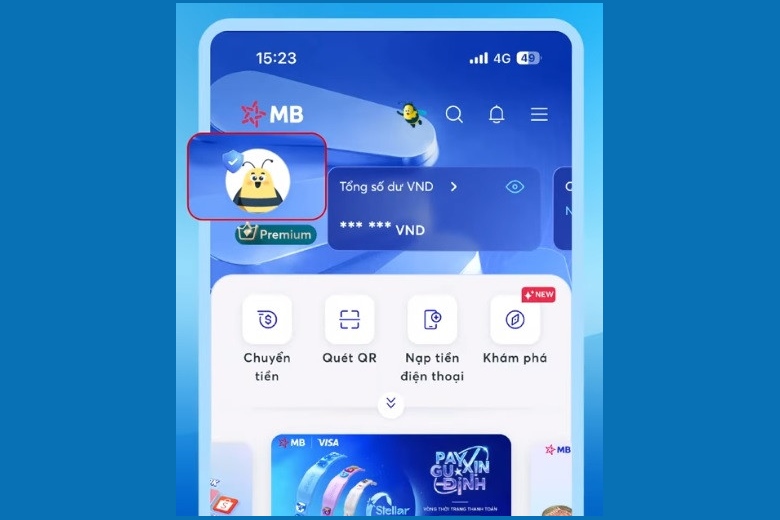
Bước 3: Chọn tính năng “Giấy tờ tùy thân“.

Bước 4: Nhấn vào “Thay đổi giấy tờ tùy thân“.
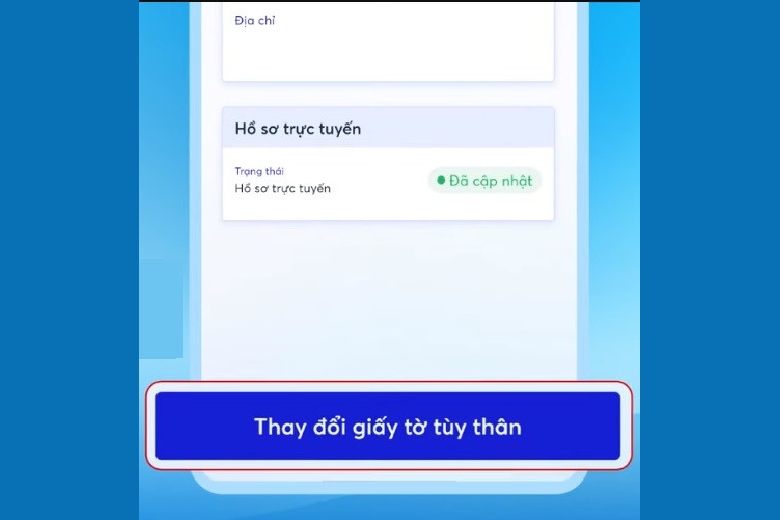
Bước 5: Nhập thông tin căn cước công dân có gắn chip.
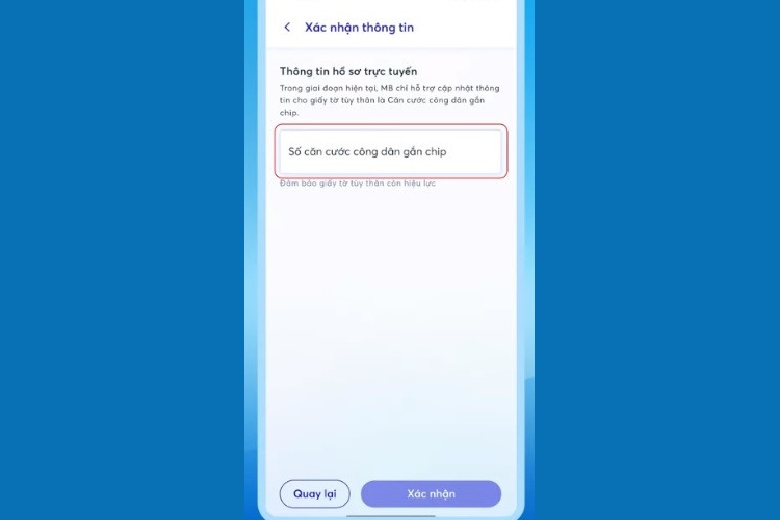
Bước 6: Quét khuôn mặt và làm theo hướng dẫn để chụp ảnh mặt trước và mặt sau của căn cước, sau đó quét NFC.
Bước 7: Xác nhận thông tin và nhập mã OTP để hoàn tất.
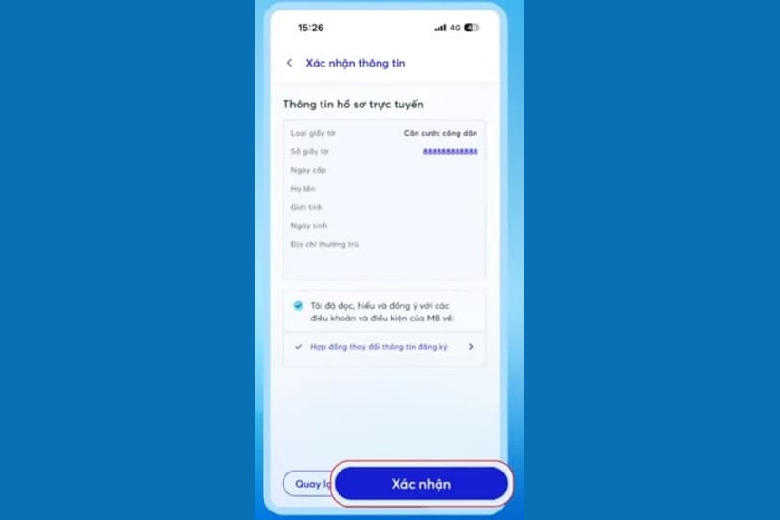
Bước 8: Hoàn thành việc cập nhật giấy tờ tùy thân.
Trường hợp bạn đã làm tất cả các bước trên nhưng vẫn không thể xác thực được sinh trắc học thì bạn có thể đến trực tiếp các phòng giao dịch của ngân hàng MB để được hỗ trợ xác thực sinh trắc học. Lưu ý khi đi bạn nhớ mang theo CCCD gắn chíp hoặc thẻ căn cước.
Những lỗi hay gặp khi xác thực sinh trắc học trên app MB Bank cần lưu ý
Trong quá trình thực hiện cách xác thực sinh trắc học ngân hàng MB Bank, người dùng sẽ thường gặp phải một số lỗi như sau:
| Các lỗi thường gặp | Nguyên nhân | Cách khắc phục |
|---|---|---|
| Thiết bị không hỗ trợ NFC | Điện thoại bạn đang sử dụng không hỗ trợ tính năng NFC | Hãy sử dụng điện thoại khác để xác thực: Đối với hệ điều hành IOS: iPhone 7 series trở lên hoặc từ iPhone SE 2020 trở lên. Đối với hệ điều hành Android: Phiên bản Android từ 7.0 trở lên. |
| Khách hàng chưa bật tính năng NFC trên điện thoại | Bật tính năng NFC trên điện thoại:Đối với iPhone 7/8 series:Vào Cài đặt > Chọn Trung tâm điều khiển > Nhấn vào biểu tượng dấu “+” tại mục Đầu đọc thẻ NFC.Đối với iPhone X trở lên:Mở ứng dụng Phím tắt > Vào phần Tự động hóa > Tạo mục tự động hóa cá nhân > Chọn mục NFC > Nhấn nút Quét.Đối với thiết bị Android:Vào Cài đặt > Chọn Thêm > Tại mục NFC, kéo thanh trượt để bật.Đối với các đời máy Android mới hơn:Vào Cài đặt > Chọn Kết nối > Bật NFC và thanh toán không tiếp xúc. | |
| CCCD không khớp thông tin với ngân hàng | Không có căn cước công dân gắn chipCăn cước công dân bị lỗi hoặc hỏngThông tin trên căn cước không trùng khớp với thông tin trong tài khoản ngân hàng | Đến trực tiếp chi nhánh ngân hàng để yêu cầu hỗ trợ kiểm tra và xác minh sinh trắc học. |
| CCCD không được cập nhật | Mất kết nối internetDo thao tác không chính xácDo điện thoại gặp lỗi hoặc xung đột phần mềm | Kiểm tra lại kết nối mạng và thử quét lại.Tháo ốp lưng điện thoại khi quét NFC.Loại bỏ tấm bảo vệ hoặc túi nhựa khỏi CCCD nếu có.Tránh để CCCD gắn chip trên bề mặt kim loại.Khởi động lại điện thoại của bạn.Cập nhật ứng dụng ngân hàng lên phiên bản mới nhất hoặc xóa và cài đặt lại.Giữ cố định CCCD từ 5 đến 10 giây cho đến khi quét xong.Đặt CCCD gắn chip đúng vị trí để điện thoại có thể quét NFC và kiên nhẫn thử lại vài lần cho đến khi thành công. |
| Đọc thông tin trên Chip của CCCD chưa thành công | ||
| Kết nối internet tạm thời gián đoạn | ||
| Không tìm thấy mục xác minh sinh trắc học trên ứng dụng | Ứng dụng ngân hàng hiện đang sử dụng phiên bản cũ | Cập nhật ứng dụng ngân hàng lên phiên bản mới nhất từ App Store hoặc Google Play. |